SAP adalah produk perangkat lunak ERP yang mempunyai kemampuan untuk mengintegrasikan berbagai macam aplikasi bisnis, dimana setiap aplikasi mewakilkan area bisnis tertentu. Pada SAP transaksi keterkinian dan transaksi proses dilakukan dengan cara real time. SAP mempunyai kemampuan untuk dapat dikonfigurasikan sesuai dengan kebutuhan bisnis.
LOGIN KE SYSTEM SAP MELALUI SAP GUI
Berikut merupakan pembahasan cara untuk login ke system SAP melalui SAP GUI.
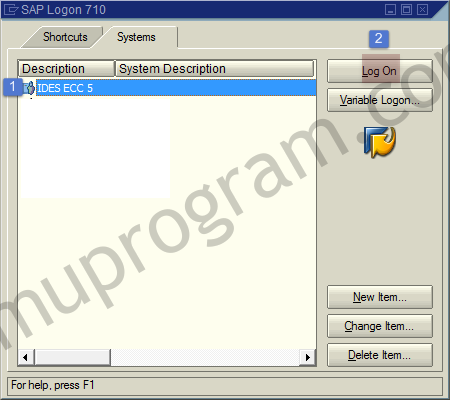
Langkah – langkah Pada SAP Logon :
Langkah 1 – Pilih nama Item untuk koneksi ke SAP.
Langkah 2 – Klik “Logon“.



Ketika sudah koneksi ke SAP :
Langkah 1 – Ketikkan User SAP Anda.
Langkah 2 – Ketikkan Password SAP Anda.
Langkah 3 – Klik checklist / Tekan Enter.
Langkah 4 – Anda bisa merubah password dengan mengklik “New Password”.
Jika User / Password Anda salah, maka akan muncul message
![]()
![]()
![]()
Jika User / Password Anda benar, maka akan muncul halaman SAP Easy Access.



Nomor 1 – Menu Bar
Menu bar berisi menu untuk bidang fungsional dan administrasi sistem. Ketika Anda menavigasi melalui layar SAP, pilihan pada menu bar akan berubah, tapi setiap menu bar akan berisi Sistem dan Bantuan.
Nomor 2 – Standard Toolbar
Bar di bawah menu bar terdiri dari berbagai ikon dengan fungsi GUI umum dan bidang di mana Anda dapat memasukkan kode transaksi.
Nomor 3 – Title Bar
Terletak horizontal di bawah fungsi sistem bar, berisi nama aplikasi yang sedang ditampilkan.
Nomor 4 – Command Field
Tempat untuk menginputkan kode transaksi (Tcode)
Nomor 5 – Application Toolbar.
Terletak di bawah judul bar, aplikasi bar berisi ikon yang relevan dengan aplikasi tertentu. Hal ini biasanya menyediakan akses cepat ke beberapa fungsi yang paling umum digunakan untuk layar dan sistem saat berjalan. Misalnya tombol Execute sering tersedia di posisi pertama dari toolbar aplikasi.


Artikel yang bermanfaat dan dan saya juga sedang belajar SAP
Tapi kenapa tampilannya berbeda ya mas pada SAP saya ?
@Nanda Rs : Tampilan bisa kita rubah-rubah kok / bisa kita costum sendiri sesuai template bawaan dari SAP. 🙂
Cara transfer barang gimana mas?
Cara mendapatkan akses untuk logon SAP gimana ya pak?
Jika password sap berkali2 salah
Kemudian muncul
Password no longer possible
Harus bagaimana ya pak?
no longer possible terjadi jika Anda memasukkan password salah lebih 3x,
Solusi : Harus direset password menggunakan akun basis,
Saran : Jika sudah 2x salah, maka close dulu saja sapgui nya, trus open lagi, sehingga tidak diakumulasikan 3x salah.
jika sudah close dan open lagi masih tetap no longer possible bagaimana ya kakk?
Seharusnya sudah gak ada masalah lagi mas..
boleh detail errornya?